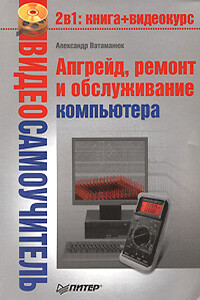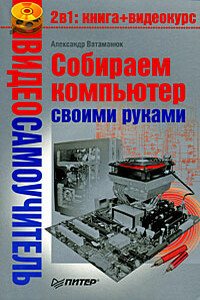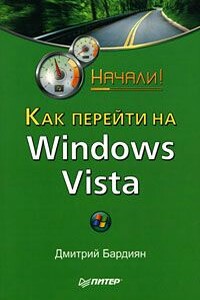Пользоваться ею очень легко. Выделите интересующий вас символ, нажмите кнопку Выбрать (он появится в строке снизу) и затем Копировать. Теперь можете вставлять его в документ.
Примечание
Чтобы вставить скопированный текст или файл, нажмите сочетание клавиш Ctrl+V.
Как избежать случайного нажатия клавиши Caps Lock?
Когда пользователи увлеченно работают за компьютером, например набирают текст, они могут случайно нажать служебную клавишу Caps Lock, которая переводит все буквы в заглавные. Если заметить это не сразу, то часть набранного текста ОКАЗЫВАЕТСЯ НАБРАННОЙ ПРОПИСНЫМИ БУКВАМИ. Если данное недоразумение произошло в программе Microsoft Word, то его легко исправить, выделив искомый текст и нажав сочетание клавиш Shift+F3. Но не всегда удается так легко отделаться от заглавных букв, иногда приходится и переписывать текст заново. Дабы подобные неприятности больше не повторялись, можно заставить Windows извещать звуковым сигналом о нажатии служебных клавиш.
Запустите в Панели управления компонент Специальные возможности. В открывшемся окне на вкладке Клавиатура установите флажок Озвучивание. Теперь при включении Caps Lock будет раздаваться звук высокого тона, а при выключении – низкого. Это затронет и клавиши Num Lock и Scroll Lock.
Когда печатаю, перед повтором буквы приходится выжидать несколько секунд
Проблема, скорее всего, заключается в использовании специальных возможностей Windows, которые помогают работать за компьютером людям с ограниченными физическими способностями. Видимо, в вашей системе включена функция, которая компенсирует дрожание рук. Зайдите в Панель управления и два раза щелкните на значке компонента Специальные возможности. В открывшемся окне снимите флажок Фильтрация. Если эта функция активна, Windows игнорирует быстрые повторы нажатия клавиш и сильно снижает частоту подобных повторов для нажатых клавиш, когда и проявляются описываемые симптомы. Кроме этого, нажмите кнопку Настройка в разделе Фильтрация ввода и снимите флажок Использовать такой метод включения. Если этот флажок установлен, при удержании нажатой клавиши Shift в течение восьми секунд включается функция Фильтрация – вероятно, так вы ее случайно и включили.
Чтобы избежать случайного включения еще одной функции, в окне Специальные возможности в разделе Залипание клавиш нажмите кнопку Настройка и тоже снимите флажок Использовать такой метод включения.
Причин, по которым у вас за компьютером устают глаза, может быть довольно много. Вот несколько из них.
• Монитор. Менее вредными для здоровья человека являются ЖКИ-мониторы, поэтому крайне желательно отказаться от использования мониторов на основе электронно-лучевой трубки. Помимо этого, крайне важным является правильная настройка монитора: отрегулируйте яркость, установите высокое значение контрастности. Желательно ставить монитор так, чтобы на экране не было бликов от солнечного света.
• Частота обновления экрана. Чем она больше, тем меньше мерцает изображение на экране и меньше устают глаза. Поэтому всегда рекомендуется выставлять максимальную частоту обновления экрана. Проверить, так ли это вы сможете, открыв Панель управления и два раза щелкнув кнопкой мыши на значке Экран. Перед вами откроется окно, в котором следует перейти на вкладку Параметры. Обратите внимание, что на этой вкладке есть возможность менять разрешение экрана (часто уменьшение разрешения позволяет установить бóльшую частоту обновления). Пока не спешите что-либо менять, попробуйте просто нажать кнопку с многообещающим названием Дополнительно. В открывшемся новом окне перейдите на вкладку Монитор. Здесь из раскрывающегося списка с соответствующим названием можно выбрать нужное значение частоты обновления (рис. 3.13). Запомните, для мониторов с электронно-лучевой трубкой частота обновления должна быть не менее 85 Гц (лучше больше). Для мониторов на основе жидких кристаллов приемлемой является частота 60 Гц.

Рис. 3.13. Настройка частоты обновления экрана
• Если для установки частоты вам предлагаются значения меньшие, чем 85 Гц, то рекомендуется сначала уменьшить разрешение экрана, а потом снова попытаться установить частоту обновления. В этом случае, скорее всего, в списке частот появятся бóльшие значения. Данная хитрость применима только для ЭЛТ-мониторов. Обладателям ЖКИ такой трюк вряд ли поможет, но они в любом случае находятся в более выигрышном положении.